
Siin on, kuidas sundida rakendusi Galaxy S9 või Galaxy S9 +. See on kasulik, kui teie telefon töötab aeglaselt, rakendus on külmutatud või teil on lihtsalt muid probleeme.
Seal on palju erinevaid põhjuseid, miks soovite Galaxy S9 jooksvaid rakendusi sulgeda. Samal ajal kui te ei pea akusid säästma rakendusi sulgema, võib see aidata, kui aku tühjeneb. Enamik kasutajaid sulgeb rakendused, et parandada jõudlust, mitte harjumusi või säästa akut.
Loe: 20 parimat Galaxy S9 juhtumit
Galaxy S9 rakenduste sulgemine on tõesti lihtne ja seda saab teha kahel viisil. See algaja juhend näitab teile mõlemat. Vaadake allpool meie kiiret praktilist videot või jätkake täielike juhiste lugemist.
Galaxy S9 rakenduste sulgemine
- PuudutageViimased rakendused klahv, mis jääb ekraani kodus olevast nupust (eespool näidatud)
- Liikuge üles või alla et näha, mis töötab ja avatud
- Pühkige alatesvasak või parem rakenduste sulgemiseks
- Pühkige see ekraanilt välja selle sulgemiseks
- See onkustutage rakendus
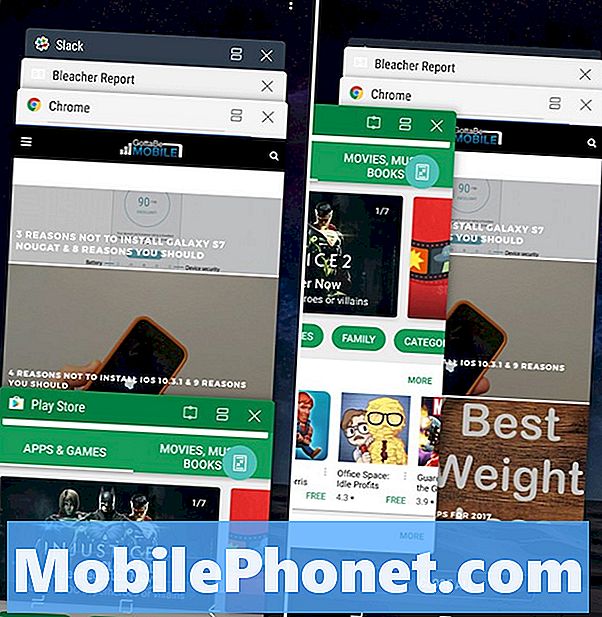
Enne kui me jätkame, tahame mainida, et enamik aega ei peaks seda tegema. Kui teil on harjumus sulgeda kõik jooksvad rakendused mitu korda kogu päeva jooksul, siis on tõenäoliselt rohkem kahju kui kasu.
See tähendab, et on hea sulgeda suuremad rakendused, nagu Facebook, Google Maps või akut intensiivsed mängud. Kui mängid PUBG-i, sulgege see, kui olete valmis. Mõned rakendused, nagu veebibrauserid, jätkuvad seal, kus te järgmisel korral seda avasite, isegi kui sunnite neid sulgema.
Kuidas jõuda sulgeda kõik jooksvad rakendused Galaxy S9-le
Lisaks võite sundida või sulgeda kõik töötavad rakendused korraga. See on hea teha vahetult enne magamaminekut, tööleasumisel või tulemuslikkuse parandamiseks värske alguse jaoks.
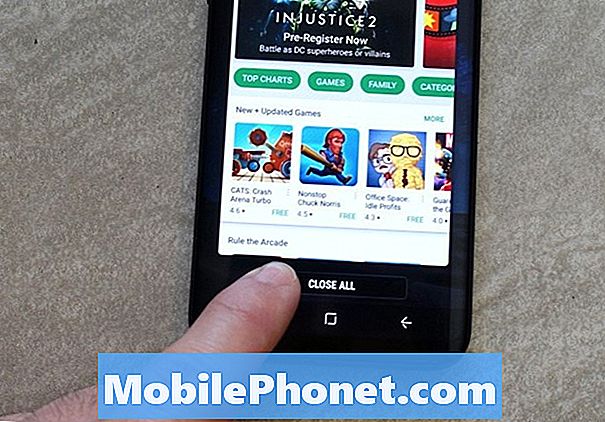
Järgige lihtsalt samu juhiseid nagu eespool. Sina puudutage viimast rakenduste nuppu, aga mitte rakenduse pühkimise asemel valige suur „Sulge kõik“ nupp ekraani allosas. Näete animatsiooni, kuna kõik rakendused kaovad teie seadmest.
See ongi ja me kõik oleme teinud. Lõpuks soovitame jätta sellised rakendused nagu telefon, sõnumid (või tekstirakendused) ja brauser avatud. Midagi, mida te kogu päeva sageli kasutate. Vastasel juhul peab telefon neid rakendusi uuesti avama iga kord, kui saadate sõnumi või suhtlete nendega, mis tegelikult valutab aku kasutusaega.
Lihtsalt tean, et sa ei pea rakendusi tihti, kui üldse, Galaxy S9-s sulgema. Siis, kui teil on suurem Galaxy S9 +, siis on teil 6 GB RAM, nii et telefon suudab veelgi rohkem tööd teha. See tähendab, et taustal võib olla palju rakendusi, ilma et tulemus oleks tabanud. Enne kui lähete, vaadake neid 9 parimat Galaxy S9 + ekraani kaitsjat.


